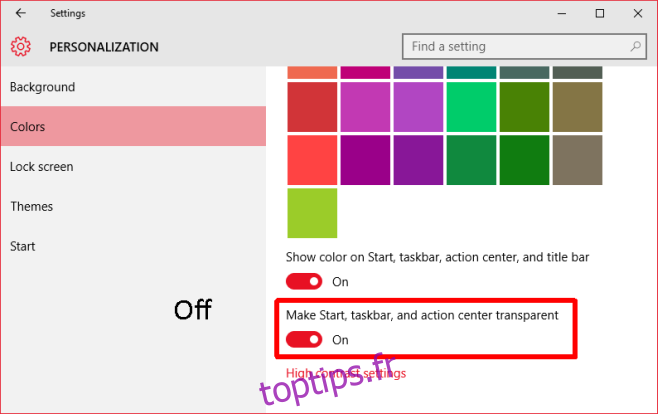Windows 10 se charge de garantir que vous disposez d’une belle palette de couleurs sur votre système. Vous pouvez choisir la couleur des barres de titre, de la barre des tâches et du menu Démarrer, mais Windows le peaufinera pour le rendre meilleur. La barre des tâches et le menu Démarrer sont toujours une nuance légèrement différente de la couleur des barres de titre. Vous pouvez désactiver la couleur dans la barre des tâches et le menu Démarrer complètement, mais cela désactivera également la couleur sur la barre de titre pour toutes les fenêtres. C’est un tout ou rien, mais si vous êtes prêt à modifier quelque chose dans le registre Windows, vous pouvez conserver la couleur sur les barres de titre mais désactiver la couleur du menu Démarrer, de la barre des tâches et du centre d’action. Voici comment.
Étape 1: Ouvrez l’application Paramètres et accédez au groupe de paramètres Personnalisation. Dans l’onglet Couleurs, désactivez l’option « Choisir automatiquement une couleur d’accentuation de mon arrière-plan ». Dans la palette de couleurs fournie par Windows, sélectionnez une couleur pour les barres de titre, etc. Faites défiler vers le bas et désactivez l’option «Rendre le début, la barre des tâches et le centre d’action transparents». L’option «Afficher la couleur au début, la barre des tâches, le centre d’action et la barre de titre» doit être activée.
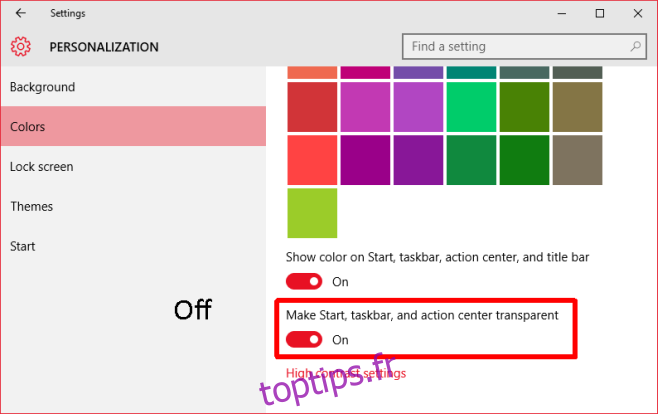
Étape 2: Ouvrez le registre Windows en tapant regedit dans Cortana / la barre de recherche ou dans la zone Exécuter.
Étape 3: Accédez à HKEY_CURRENT_USERSOFTWAREMicrosoftWindowsCurrentVersionExplorerAccent
Étape 4: Sélectionnez la clé AccentPalette et exportez-la pour avoir une sauvegarde. Vous pouvez l’exporter en sélectionnant la clé et en allant dans Fichier> Exporter.
Étape 5: Il est temps de modifier cette clé. Il comporte quatre lignes et huit colonnes. Commencez par la deuxième ligne et remplacez les 5e, 6e et 7e valeurs par 32. Ensuite, passez à la troisième ligne et remplacez les trois premières valeurs par 1F. Sur cette même ligne, modifiez les valeurs 5e, 6e et 7e en 0F. Vous pouvez comparer les valeurs avant et après de la clé à partir des captures d’écran ci-dessous.

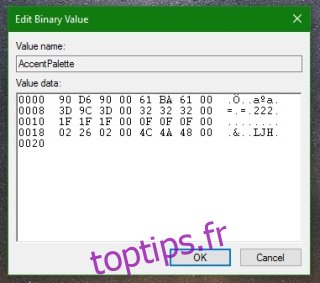
Étape 6: Cliquez sur OK, puis déconnectez-vous ou redémarrez Windows. Lorsque vous vous reconnectez, vous devriez avoir des barres de titre colorées et un menu Démarrer sombre, une barre des tâches et un centre d’action.
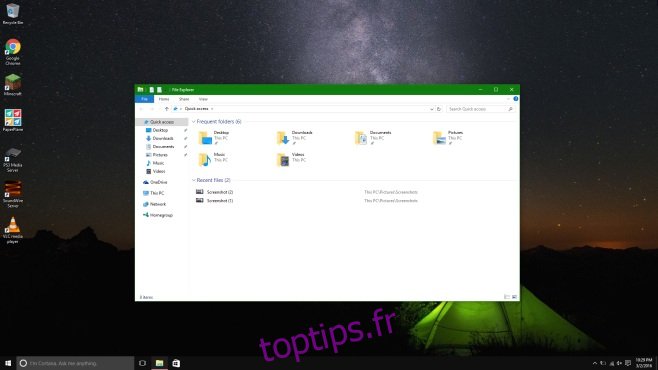
La réinitialisation est très simple. Accédez à l’application Paramètres et dans le groupe de paramètres Personnalisation, accédez à l’onglet Couleurs. Activez l’option « Choisir automatiquement une couleur d’accentuation de mon arrière-plan » et les modifications seront annulées.